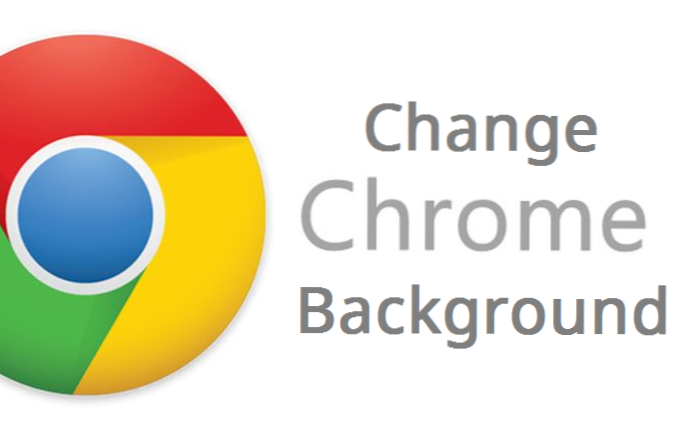
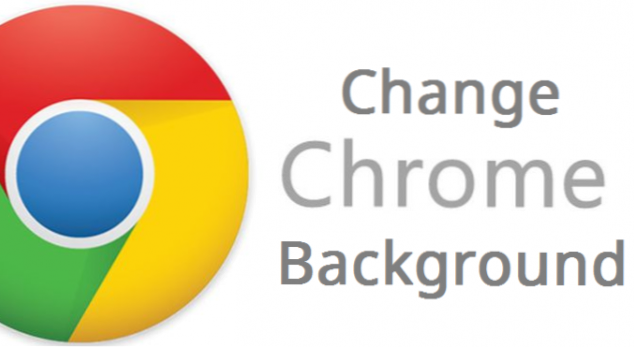
En este artículo, seguramente aprenderá cómo cambiar el fondo de Google Chrome. ¿Alguna vez te has preguntado si es posible modificar tu navegador Google Chrome? Bueno, tómalo de mí. ¡SÍ! es. Este artículo le dará toda la información que necesita para cambiar el fondo de Google Chrome.
Culpable según lo acusado! Soy un gran fanático de las personalizaciones, y si estás leyendo esto, creo que somos iguales. Google Chrome es, sin duda, mi navegador favorito.
¿Pero cuál es mi navegador favorito sin personalizaciones?
Con Google Chrome, los usuarios pueden personalizar la apariencia completa de su navegador y la página de inicio con temas. Si eres un gran fan de Google Chrome pero no quieres el aspecto blanco que ofrece, y quieres arreglar las cosas un poco, no tienes que preocuparte, hacerlo no será difícil en absoluto.
Los temas de Google Chrome pueden hacer que toda su experiencia en la web se vea completamente diferente, y como mejor le parezca.
Actualmente se presenta un tema de Nueva York y en realidad se ofrece de forma gratuita en la tienda de extensiones de Chrome mientras hablamos, puede leer para saber qué tan fácil es cambiar el fondo de Google Chrome.
Siempre puedes personalizar Chrome en tu computadora con un tema divertido. Sabemos que los temas aparecen alrededor del borde del navegador como fondo cuando abres una nueva pestaña.
Sus temas de Chrome se almacenan en su cuenta de Google, por lo que cuando inicia sesión en Chrome en cualquier computadora, verá el mismo tema.
Temas en Google chrome le permite recuperar parte de esa personalización, e incluso tienen algunos trucos pequeños y atractivos, como la posibilidad de eliminar el logotipo de Google por completo. Dejando solo una barra de búsqueda y toneladas de otras personalizaciones.
¿Estoy hablando demasiado?
Opsy! Mi error.
Menos hablar, más soluciones;
Ahora, pasemos a la parte divertida donde te muestro los pasos sobre cómo cambiar el fondo de Google Chrome.
Cómo cambiar el fondo de Google Chrome
1. En su computadora, abra Chrome.
2. Haga clic en el icono de utilidad (3 puntos).

3. Haga clic en Ajustes.

4. En "Apariencia" haga clic en Temas.

5. Haga clic en las miniaturas para previsualizar diferentes temas.

6. Cuando encuentre un tema que le gustaría usar, haga clic en Agregar a Chrome. El tema será aplicado inmediatamente.

También puede ir a la Galería visitando Temas de la tienda web de Chrome.
Si cambias de opinión, en la parte superior, haz clic en Deshacer.
Supongo que eso es todo y ya está todo hecho.
Ahora ha aplicado un tema personalizado que cambió el aspecto completo, todos los temas tienen sus características únicas, que pueden ser cambiar el aspecto de Google Chrome, cambiar el aspecto de la página predeterminada y otras cosas.
Esta es solo una de las muchas maneras de mantener las cosas frescas y diferentes en su navegador Google Chrome. Incluso hay un " Extensión de fondo de Google”Complemento que puede utilizar para cambiar el fondo de búsqueda de Google.
Si desea restablecer la configuración predeterminada, siga estos pasos.
1. Abrir Cromo.
2. Haga clic en el botón de utilidad (3 puntos).
3. En la parte superior derecha, haga clic en ajustes.
4. En "apariencia", haga clic enRestablecen a los predeterminados. Verás el clásico tema de Google Chrome de nuevo.
Disfrutaste este artículo? Aquí hay algunos otros artículos relacionados con Google Chrome que te pueden gustar.
Cómo traducir una página en Google Chrome
Cómo bloquear un sitio web en Google Chrome
Cómo bloquear anuncios en Google Chrome
Cómo usar incógnito en Chrome
Cómo borrar el historial de Chrome
Cómo agregar complementos a Chrome

